Як знайти свій припаркований автомобіль за допомогою програми «Карти» на Windows 10 Mobile
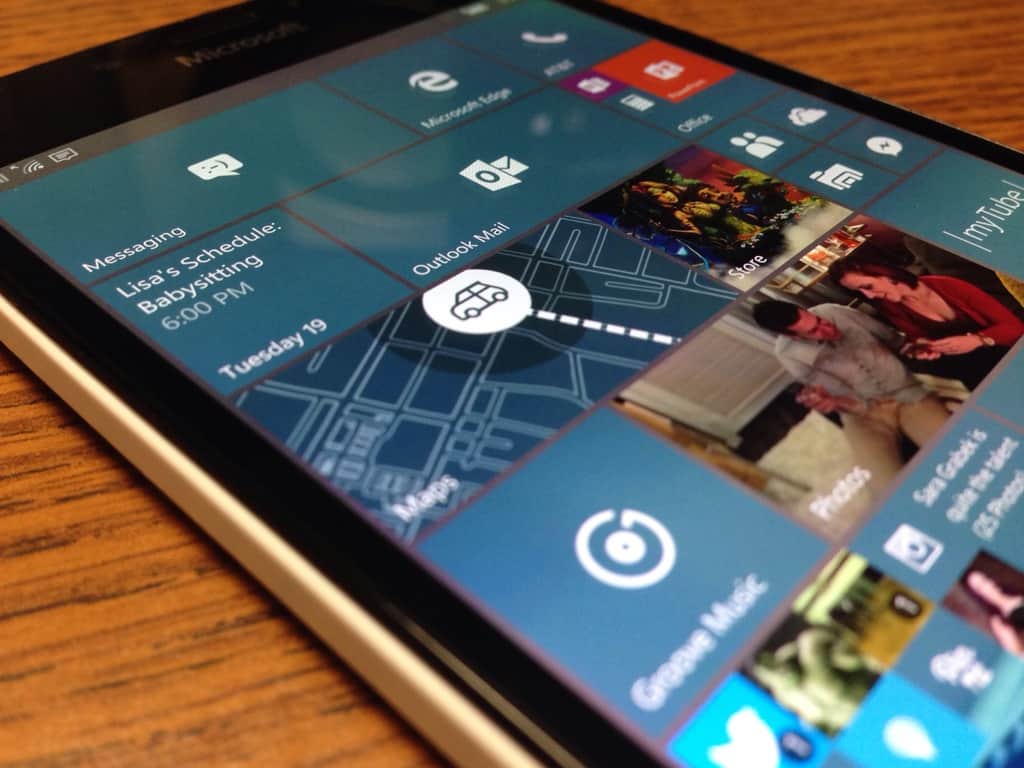
Нова функція, додана до програми Карти на Windows 10 Mobile, значно полегшить ваше життя на парковці.
Кожен з нас, мабуть, переживав біль, намагаючись знайти свій автомобіль на переповненій автостоянці. Корпорація Майкрософт прагне вирішити цю проблему, принаймні для користувачів Windows 10 Mobile Insiders, за допомогою нової функції, яка з’явиться в програмі «Карти», яка допоможе вам зберегти ваше місце паркування, оголошеної через Insider Hub .
Нова функція є частиною розділу «Вибране» програми «Карти» в Windows 10 Mobile, тому доступ до неї простий:
Припаркувавшись, відкрийте програму Карти
Натисніть на піктограму Вибране
Виберіть Додати розташування в розділі Автомобіль. Програма Карти зареєструє ваше місцезнаходження.
Крім того, щоб допомогти з розпізнаванням, ви також можете сфотографувати паркувальне місце і навіть додати примітки про нього або змінити приблизне місце розташування, якщо потрібно. Коли вам потрібно повернутися до автомобіля, програма надасть вказівки, які допоможуть вам орієнтуватися.
Розташування автомобіля
Ця функція є невеликим, але чудовим доповненням до вже переробленої карти в Windows 10 Mobile, і, швидше за все, багатьом допоможе заощадити багато часу. З огляду на те, що вбудована програма «Карти» є єдиним вибором для навігації для Windows 10 Mobile, дуже приємно бачити, що Microsoft постійно оновлює основні можливості своєї ОС.
Нова функція, додана до програми Карти на Windows 10 Mobile, значно полегшить ваше життя на парковці.
Завдяки Windows 10 Insider Preview build 14361, користувачі Windows Insider тепер можуть завантажувати та інсталювати розширення LastPass для браузера Microsoft Edge.
Раніше Microsoft нещодавно відкрила свій набір інструментів для підвищення продуктивності Office і Office 365 для обмеженої кількості зацікавлених тестувальників. З м'якою
До того, як Windows 10 Build 10122 була випущена вчора для швидкого рингу інсайдерів Windows, Габріель Аул, генеральний менеджер з інженерії Microsoft
Мабуть, найпопулярнішим, якщо не основним дочірнім додатком для програм попереднього перегляду Microsoft Insider, є Windows 10, і сьогодні стати інсайдером Windows так легко, як ніколи.
Як користувач Windows Insider, ви отримуєте доступ до квестів у програмі Центр зворотнього зв’язку. Ці квести призначені для надання відгуків Microsoft щодо конкретних шляхів користувача
Microsoft пояснила в новій публікації в блозі, як інсайдери Windows можуть тестувати контейнери Hyper-V на Windows 10, нове рішення віртуалізації, яке дозволяє запускати програми, не впливаючи на решту операційної системи.
Оскільки Windows 10 Anniversary Update вийде пізніше наступного місяця, Центр дій Windows 10 стане більше, ніж просто місцем, де можна побачити пропущені
Габріель Аул надав коротку підказку про те, як швидко отримати доступ до центру зворотного зв’язку на вашому мобільному пристрої з Windows 10.
Програми для відеодзвінків стали найважливішою частиною віддаленої роботи та навчання. Досліджуйте, як зменшити гучність у Zoom, Google Meet та Microsoft Teams.
Дізнайтеся, як налаштувати мобільну точку доступу в Windows 10. Цей посібник надає детальне пояснення процесу з урахуванням безпеки та ефективного використання.
Досліджуйте, як налаштувати налаштування конфіденційності в Windows 10 для забезпечення безпеки ваших персональних даних.
Дізнайтеся, як заборонити людям позначати вас у Facebook та захистити свою конфіденційність. Простий покроковий посібник для безпеки у соцмережах.
Пам’ятаєте часи, коли Bluetooth був проблемою? Тепер ви можете ефективно обмінюватися файлами через Windows 10 за допомогою Bluetooth. Дізнайтеся, як це зробити швидко і легко.
Ось посібник про те, як змінити тему, кольори та інші елементи в Windows 11, щоб створити чудовий робочий стіл.
Детальна інструкція про те, як завантажити Google Meet на ваш ПК, Mac або Chromebook для зручного використання.
Детальний огляд процесу налаштування VPN в Windows 10 для безпечного та анонімного Інтернет-серфінгу.
Ось як ви можете отримати максимальну віддачу від Microsoft Rewards для Windows, Xbox, Mobile, покупок і багато іншого.
Оскільки продуктивність і доступність бездротових периферійних пристроїв продовжують зростати, Bluetooth стає все більш поширеною функцією на ПК з Windows. Досліджуйте, як підключити та використовувати Bluetooth.















